كيفية تنزيل وحفظ صورة الملف الشخصي للمستخدمين على Discord
Discord هو أفضل مجتمع للاعبين ، على الأقل في الوقت الحالي ، ونتوقع أن يكون هذا هو الحال لعدة سنوات قادمة. الآن ، إذا كنت مستخدمًا منتظمًا للنظام الأساسي ، فقد تتساءل عما إذا كان من الممكن تنزيل وحفظ صور الملفات الشخصية للمستخدمين الآخرين أو الصور الرمزية.
قم بتنزيل(Download) وحفظ صورة الملف الشخصي(Profile) للمستخدمين على Discord
لعرض الصورة الرمزية ، ما عليك سوى النقر عليها للحصول على عرض أفضل. ومع ذلك ، سيكون من الواضح أن هذه الصورة صغيرة جدًا ، ولكن ليس هذا فقط ، لا يسمح Discord للمستخدمين بتنزيل صور الملف الشخصي على الإطلاق. (Discord)لذا ، كيف يمكننا التغلب على هذه المشكلة المؤسفة؟ نعم ، هناك طرق ، ولحسن الحظ بالنسبة لك ، كانت ستناقش كيفية الاستفادة الكاملة منها لصالحك بالطبع.
- افتح تطبيق Discord
- قم بتشغيل ملف تعريف صديقك على Discord
- افتح منطقة Inspect Element عبر Discord
- انسخ عنوان URL(URL) للصورة وافتحه في متصفح الويب
- احفظ الصورة الرمزية
- استخدم Dyno bot لحفظ الصور الرمزية
دعونا نتحدث عن هذا من منظور أكثر تفصيلا.
1] افتح تطبيق Discord
الخطوة الأولى التي يجب اتخاذها هنا هي فتح تطبيق Discord عبر جهاز الكمبيوتر الذي يعمل بنظام Windows 10 ، أو يمكنك فتحه عبر متصفح الويب المفضل لديك. لا يهم لأن كل شيء يعمل بالطريقة نفسها ، على الأقل بالنسبة للجزء الأكبر.
2] قم بتشغيل(Launch) ملف تعريف صديقك على Discord
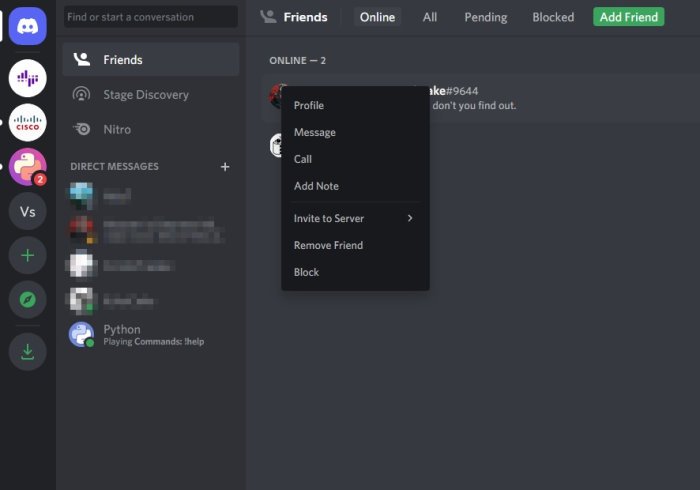
حسنًا ، بعد تشغيل Discord ، يجب أن تمضي قدمًا وتفتح ملف تعريف الشخص بالصورة الرمزية التي تريد حفظها على جهاز الكمبيوتر الخاص بك. قم بذلك عن طريق النقر فوق أيقونة الملف الشخصي(Profile) ، ثم حدد عرض الملف الشخصي(View Profile) على الفور.
3] افتح(Open) منطقة Inspect Element عبر Discord
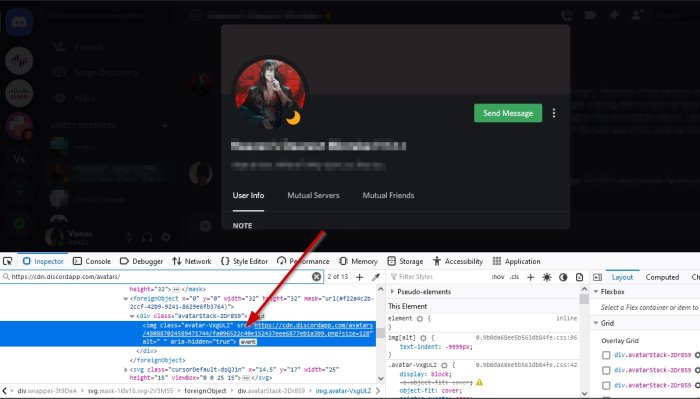
ستحتاج إلى تشغيل قسم Inspect Element داخل تطبيق Discord ثم تنفيذ بعض الخطوات للوصول إلى المكان الذي تريد الذهاب إليه.
حسنًا ، بعد فتح ملف التعريف الخاص بصديقك المفضل ، يرجى الضغط على CTRL + SHIFT + I ، وعلى الفور ، سيظهر Inspect Element من الجانب الأيمن من التطبيق.
4] انسخ(Copy) عنوان URL للصورة وافتحه في متصفح الويب
بمجرد ظهور قسم فحص العنصر(Inspect Element) ، انقر فوق الرمز الذي يشبه سهم صغير. من هناك ، حدد صورة الملف الشخصي ، ثم ابحث عن عنوان URL(URL) للصورة. قم بذلك عن طريق توسيع قيمة الفئة(Class) لتحديد عنوان URL(URL) .
انسخ عنوان URL(URL) والصقه في متصفح الويب واضغط على مفتاح Enter لتحميله.
5] احفظ الصورة الرمزية
لحفظ الصورة ، انقر بزر الماوس الأيمن عليها وحدد حفظ الصورة(Save Image As) باسم ، وهذا كل شيء.
6] استخدم Dyno bot لحفظ الصور الرمزية
للقيام بذلك ، يجب عليك أولاً التأكد من إضافة Dyno bot إلى الخادم الخاص بك.
أخيرًا ، استخدم الأمر ?avatar usernameوعلى الفور ، يجب أن يظهر صورة ملف تعريف المستخدم.
بعد ذلك ، حدد الزر Open Original لفتحه في متصفح الويب الخاص بك ، ثم تابع وحفظه على جهاز الكمبيوتر الخاص بك من هناك.
قراءة(READ) : فشل تحديث Discord ؛ عالق في حلقة إعادة المحاولة.(Discord update failed; Stuck in Retrying loop.)
Related posts
كيفية إضافة Spoiler Tags إلى Text and Images على Discord
Fix أنت تجري معدل محدود Discord error على Windows PC
Fix Discord Mic لا يعمل في Windows 11/10
كيفية تحسين جودة الصوت Discord على Windows PC
كيفية إنشاء Chat Server على Discord and Invite friends
Fix Discord Notifications لا يعمل على Windows 11/10
كيفية إصلاح Drops and Lag issues في Discord على Windows 11/10
فشل في توصيل YouTube account إلى Discord في Windows 11/10
كيفية إعداد Discord Streamer Mode
كيفية Screen Share and Voice Chat على Discord في نفس الوقت
Best Discord Servers ل Programmers للانضمام
كيفية تمكين Developer Mode على Discord ل PC and Web
كيفية تعطيل أو حذف أو استعادة Discord account
Discord Overlay لا يعمل في Windows 10: كيفية إصلاحه
كيفية إضافة Xbox Live and GitHub إلى Discord
Best Discord Servers للألعاب التي يمكنك الانضمام إليها
كيفية إصلاح Discord Invite Invalid error
كيفية ضبط Audio Quality or change Bitrate على Discord
كيفية الحد Discord CPU usage في Windows 10
فشل Fix Discord Installation خطأ في Windows PC
